Win10系统下设置禁止启动微软错误报告程序的详细步骤
更新日期:2023-08-25 05:59:23
来源:投稿
很多用户在使用win10系统过程中,发现自己的电脑每次一开机,启动项中都会出现一个微软错误报告程序的进程。而用户觉得这个win10提示的微软错误报告服务并没有太大用处,因此希望能够将它关闭掉。这该如何操作呢?下面,小编就分享下win10系统下设置禁止启动微软错误报告程序的具体方法。
推荐:w10系统正式版下载

具体如下:
1、首先使用「Win + R」组合快捷键打开运行对话框,然后输入命名:gpedit.msc 并按回车键或者点击底部的确定进入本地组策略编辑器,如图。
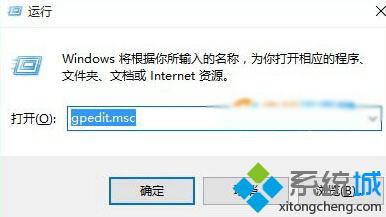
2、进入win10本地组策略编辑器后,依次展开左侧的「用户配置」-「管理模板」-「Windows组件」,如图。
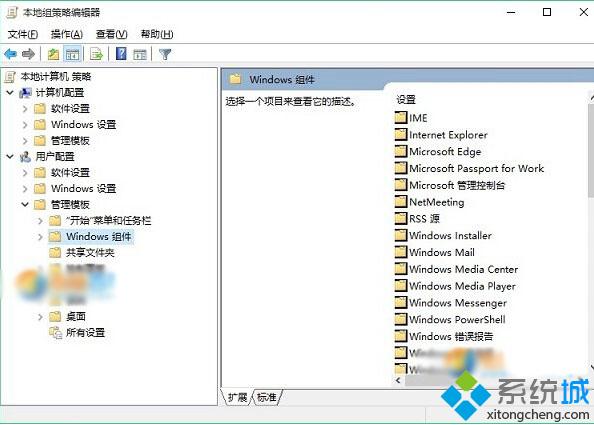
3、继续展开Windows组件,然后点击「Windows错误报告」,然后双击右侧的「禁用Windows错误报告」如图。
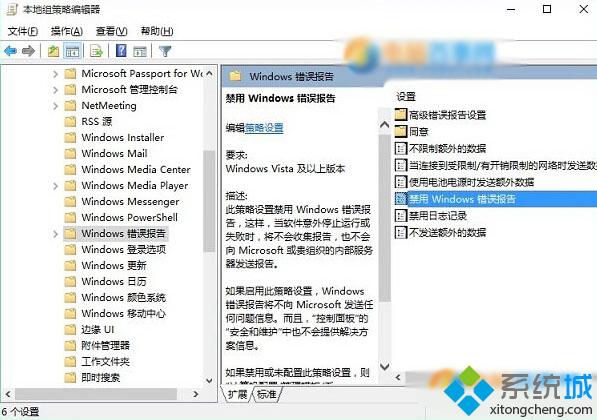
4、在弹出的禁用Windows错误报告设置中,选择「已启用」,最后点击底部的应用确定保存设置即可。
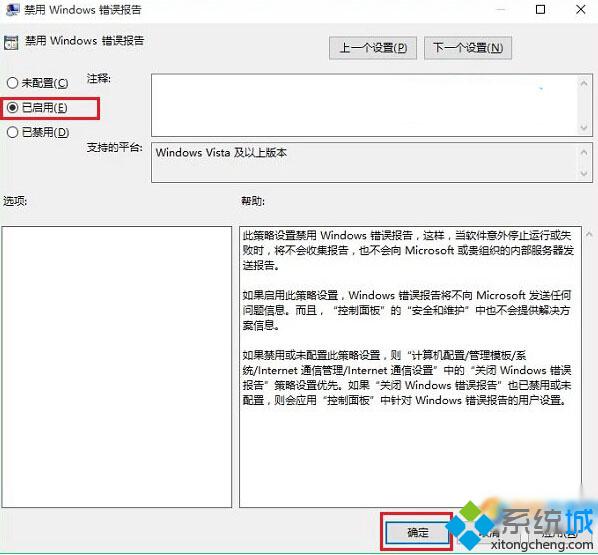
通过上面几个步骤的操作,我们就能成功关闭微软错误报告程序了。其实,这个微软错误报告进程主要是用于收集用户使用win10的一些小错误。一般情况下是没有太大用处的,反而会影响开机速度,所以大家还是按照小编的方法把它关闭掉吧!








